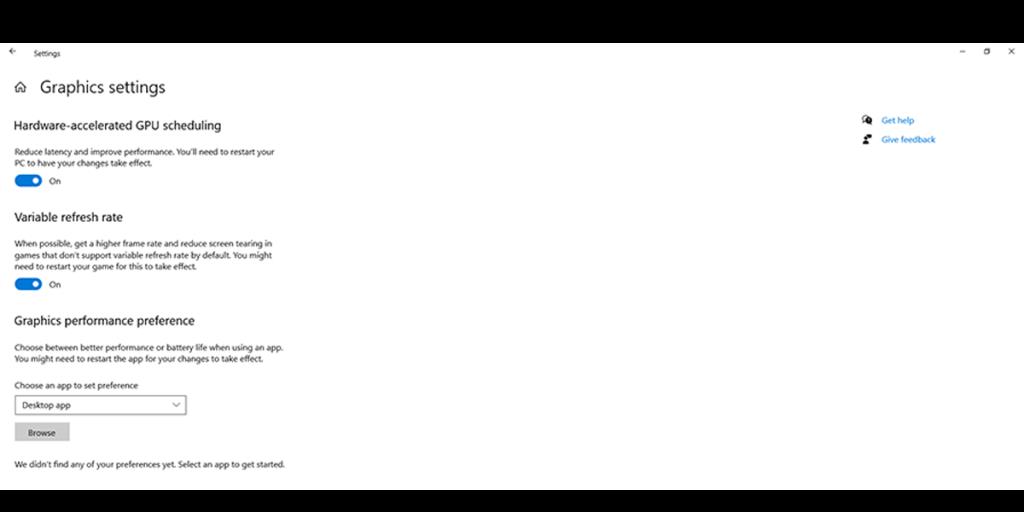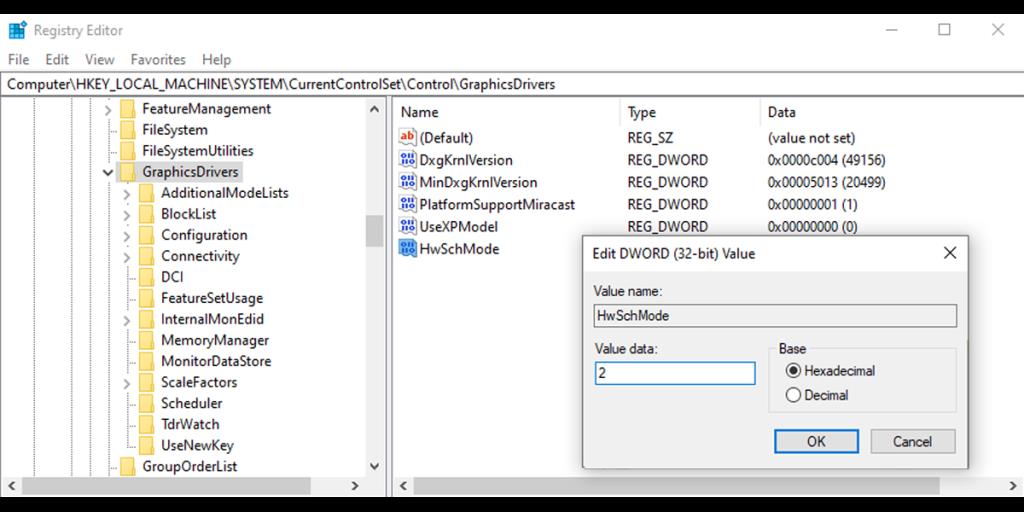หากคุณกำลังมองหาวิธีปรับปรุงประสิทธิภาพของคอมพิวเตอร์ คุณสามารถลองเปิดใช้งานการตั้งเวลาฮาร์ดแวร์ GPU ของ Windows 10 ได้ Microsoft ได้รวมฟีเจอร์นี้ไว้ในการอัปเดตในเดือนพฤษภาคม 2020 และตั้งแต่นั้นมา นักเล่นเกมหลายคนได้ลองใช้ฟีเจอร์นี้เพื่อดูว่ามันช่วยพวกเขาได้หรือไม่ อย่างไรก็ตาม GPU ของคอมพิวเตอร์ของคุณอาจไม่รองรับ
หากคุณต้องการทราบข้อมูลเพิ่มเติมเกี่ยวกับการตั้งเวลาฮาร์ดแวร์ GPU โปรดอ่านต่อไปในขณะที่เราพูดถึงวิธีการทำงาน ความต้องการของระบบ และวิธีที่คุณสามารถเปิดใช้งานได้
การจัดตารางเวลาฮาร์ดแวร์ GPU ทำงานอย่างไร
โดยปกติ ตัวกำหนดตารางเวลา GPU ของ Windows Display Driver Model (WDDM) จะดูแลจัดการกระบวนการต่างๆ ที่ส่งงานไปยัง GPU ในขณะที่ GPU มีหน้าที่รับผิดชอบในการเรนเดอร์ แต่ CPU มีหน้าที่ในการวางแผนและส่งงานเหล่านั้นไปยัง GPU เพื่อให้กระบวนการมีประสิทธิภาพมากขึ้น CPU จะส่งคำสั่งเป็นชุด แทนที่จะเป็นทีละคำสั่ง
เทคนิคนี้เรียกว่าการบัฟเฟอร์เฟรมและเพิ่มประสิทธิภาพโดยการสร้างอัตราเฟรมที่ดีขึ้น อย่างไรก็ตาม กระบวนการนี้มีค่าใช้จ่ายเนื่องจากจะเพิ่มเวลาในการตอบสนองของอินพุตด้วย ดังนั้น เมื่อคุณกดปุ่ม จะไม่มีผลใดๆ จนกว่า CPU จะส่งชุดใหม่ไปยัง GPU
คุณลักษณะการตั้งเวลา GPU ที่เร่งด้วยฮาร์ดแวร์นำงานที่มีลำดับความสำคัญสูงบางอย่างที่ CPU ของคุณมักจะจัดการและส่งผ่านไปยังตัวประมวลผลการตั้งเวลาที่ใช้ GPU โดยเฉพาะ ในทางทฤษฎี การดำเนินการนี้ควรลดภาระการทำงานของ CPU และลดความล่าช้าของอินพุต
คุณควรเปิดใช้งานการจัดตารางเวลาฮาร์ดแวร์ GPU หรือไม่
หากคอมพิวเตอร์ของคุณมี CPU ระดับต่ำหรือปานกลาง คุณลักษณะการจัดกำหนดการฮาร์ดแวร์ GPU อาจคุ้มค่าที่จะเปิด โดยเฉพาะอย่างยิ่งถ้า CPU ของคุณโหลดถึง 100% ในบางเกม
หากไม่มีฟีเจอร์นี้สำหรับคุณ มีสองวิธีที่คุณสามารถปรับปรุงประสิทธิภาพคอมพิวเตอร์โดยไม่ต้องอัปเกรด ตัวอย่างเช่น คุณสามารถปิดใช้งานการบัฟเฟอร์เฟรมผ่านตัวเลือกในเกมหรือผ่านแผงควบคุมไดรเวอร์ GPU
ในท้ายที่สุดการตัดสินใจเป็นของคุณ หากคุณตัดสินใจทดสอบกับหลายเกมและไม่เห็นการเปลี่ยนแปลงใดๆ ก็ไม่ต้องแปลกใจ ตามที่ Microsoft ระบุ ผู้ใช้ไม่ควรสังเกตเห็นความแตกต่างที่สำคัญในเกม อย่างไรก็ตาม คุณอาจสังเกตเห็นการเปลี่ยนแปลงในเชิงบวกในโหลดและอุณหภูมิของ CPU
ที่เกี่ยวข้อง: วิธีตรวจสอบอุณหภูมิ GPU ของคุณ
คุณต้องการเปิดใช้ GPU Hardware Scheduling อย่างไร?
เนื่องจาก GPU Hardware Scheduling พร้อมให้บริการในปี 2020 คุณจึงต้องมีพีซีเครื่องใหม่เพื่อใช้คุณสมบัตินี้ คุณต้องใช้ Windows 10 2004 หรือเวอร์ชันที่ใหม่กว่า และติดตั้ง GPU ที่รองรับบนพีซีของคุณ
ในขณะที่เขียน เฉพาะ GPU ของ NVidia เท่านั้นที่รองรับการตั้งเวลาฮาร์ดแวร์ ทั้ง AMD และ Intel กำลังทำงานเพื่อรองรับคุณสมบัตินี้ในการอัปเดตในอนาคต ดังนั้น คอยจับตาดูให้ดี
เมื่อคุณแน่ใจว่ามี GPU ที่ใช้งานร่วมกันได้ ให้ตรวจสอบอีกครั้งว่ามีไดรเวอร์ล่าสุดสำหรับ GPU ของคุณ หากคอมพิวเตอร์ของคุณทำเครื่องหมายทุกช่อง ก็ถึงเวลาเปิดใช้งานคุณสมบัติการตั้งเวลาฮาร์ดแวร์ GPU ใน Windows 10
ที่เกี่ยวข้อง: วิธีตรวจสอบกราฟิกการ์ดบนพีซี Windows 10
วิธีเปิดการตั้งเวลาฮาร์ดแวร์ผ่านการตั้งค่า Windows
ทำตามขั้นตอนเหล่านี้เพื่อเปิดการตั้งเวลาฮาร์ดแวร์ GPU:
- คลิกเริ่มการทำงานจากนั้นมุ่งไปที่การตั้งค่า> ระบบ
- จากเมนูด้านซ้ายมือเลือกการแสดงผล
- ด้านล่างแสดงหลายคลิกการตั้งค่ากราฟิก
- เปิดสลับสำหรับการเร่งฮาร์ดแวร์ GPU การตั้งเวลา
- รีสตาร์ทเครื่องคอมพิวเตอร์ของคุณ
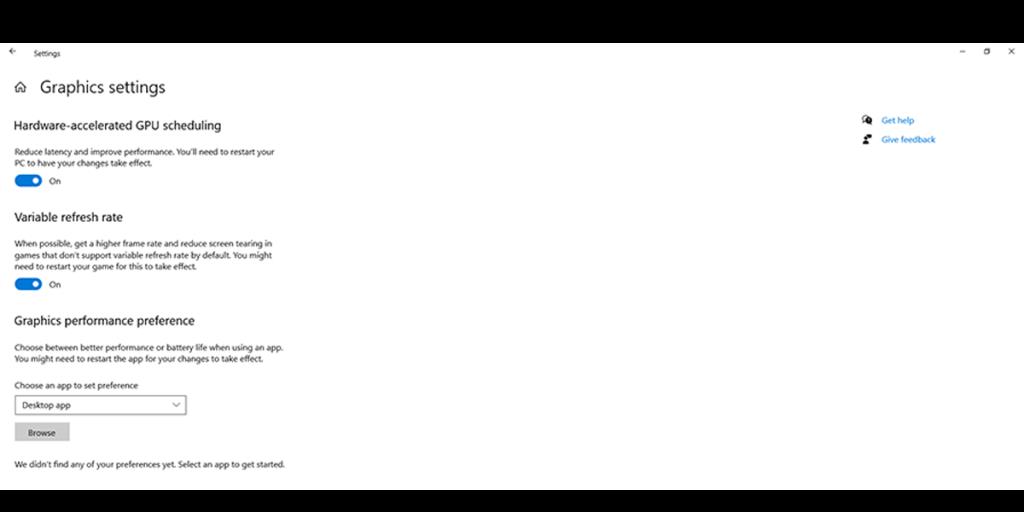
วิธีเปิดการตั้งเวลาฮาร์ดแวร์โดยใช้ Registry Editor
ถ้าคุณไม่สามารถหาตัวเลือกที่อยู่ในการตั้งค่าที่คุณต้องเปิดใช้งานจากโปรแกรม Registry Editor นี่คือวิธีที่คุณสามารถทำได้:
- ในแถบเมนูค้นหาเริ่มการค้นหาแก้ไขรีจิสทรีและเลือกเรียกใช้ในฐานะผู้ดูแลระบบ
- ไปที่HKEY_LOCAL_MACHINE> SYSTEM> CurrentControlSet> ควบคุม> GraphicsDrivers
- ค้นหาและเปิดHwSchMode
- ตรวจสอบให้แน่ใจฐานถูกตั้งค่าเป็นเลขฐานสิบหก
- ตั้งค่าข้อมูลไปยัง2
- คลิกตกลงเพื่อบันทึกการเปลี่ยนแปลง
- รีสตาร์ทเครื่องคอมพิวเตอร์ของคุณ
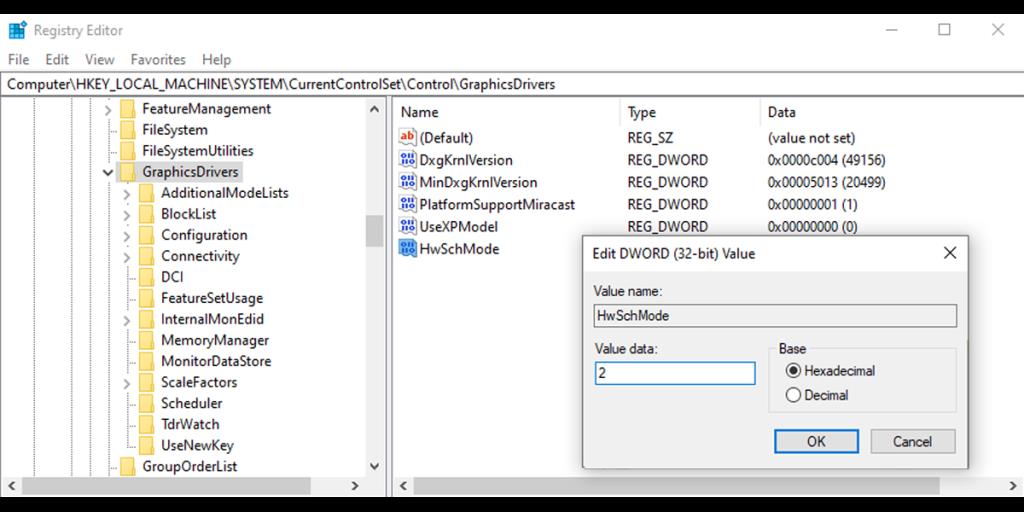
ลองจัดตารางเวลาฮาร์ดแวร์ GPU สักครั้ง
แม้ว่าคุณลักษณะการเร่งด้วยฮาร์ดแวร์ของ GPU จะไม่มีให้สำหรับผู้ใช้ Windows ทุกคน แต่คุณอาจทดสอบด้วยตัวเองได้ คุณสามารถเปิดใช้งานโดยใช้คำแนะนำของเราโดยใช้ Registry Editor หรือเปิดจากการตั้งค่า Windows 10